Excel: cara menghitung jumlah kemunculan tanggal
Anda bisa menggunakan rumus berikut untuk menghitung jumlah kemunculan tanggal antara rentang tanggal tertentu di Excel:
=SUMPRODUCT(( A2:A12 >= $E$1 )*( A2:A12 <= $E$2 ))
Rumus khusus ini menghitung jumlah kemunculan tanggal dalam rentang A2:A12 yang tanggalnya berada di antara tanggal mulai di sel E1 dan tanggal akhir di sel E2 .
Contoh berikut menunjukkan cara menggunakan rumus ini dalam praktik.
Contoh: Hitung jumlah kemunculan tanggal di Excel
Misalkan kita memiliki kumpulan data berikut yang berisi informasi tentang jumlah penjualan yang dilakukan pada tanggal berbeda oleh sebuah toko ritel:
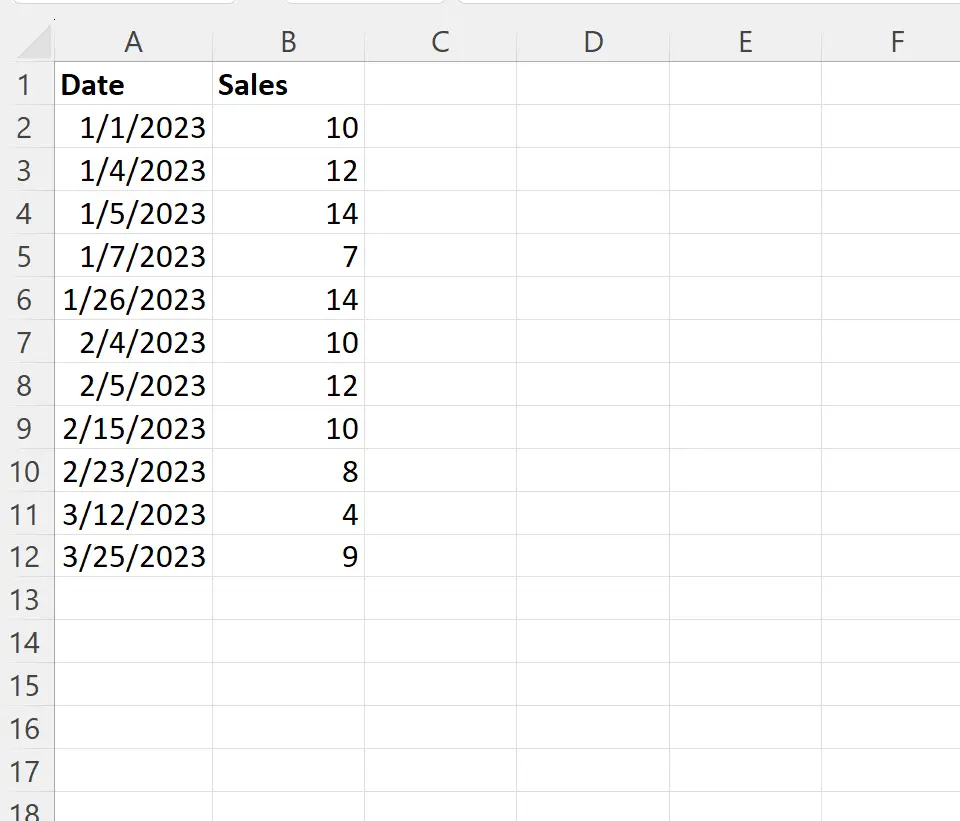
Misalkan kita ingin menghitung jumlah tanggal antara 01/02/2023 dan 02/02/2023 .
Kita bisa memasukkan tanggal mulai dan akhir ini masing-masing di sel E1 dan E2 , lalu memasukkan rumus berikut di sel E3 untuk menghitung jumlah tanggal di antara rentang ini:
=SUMPRODUCT(( A2:A12 >= $E$1 )*( A2:A12 <= $E$2 ))
Tangkapan layar berikut menunjukkan cara menggunakan rumus ini dalam praktik:
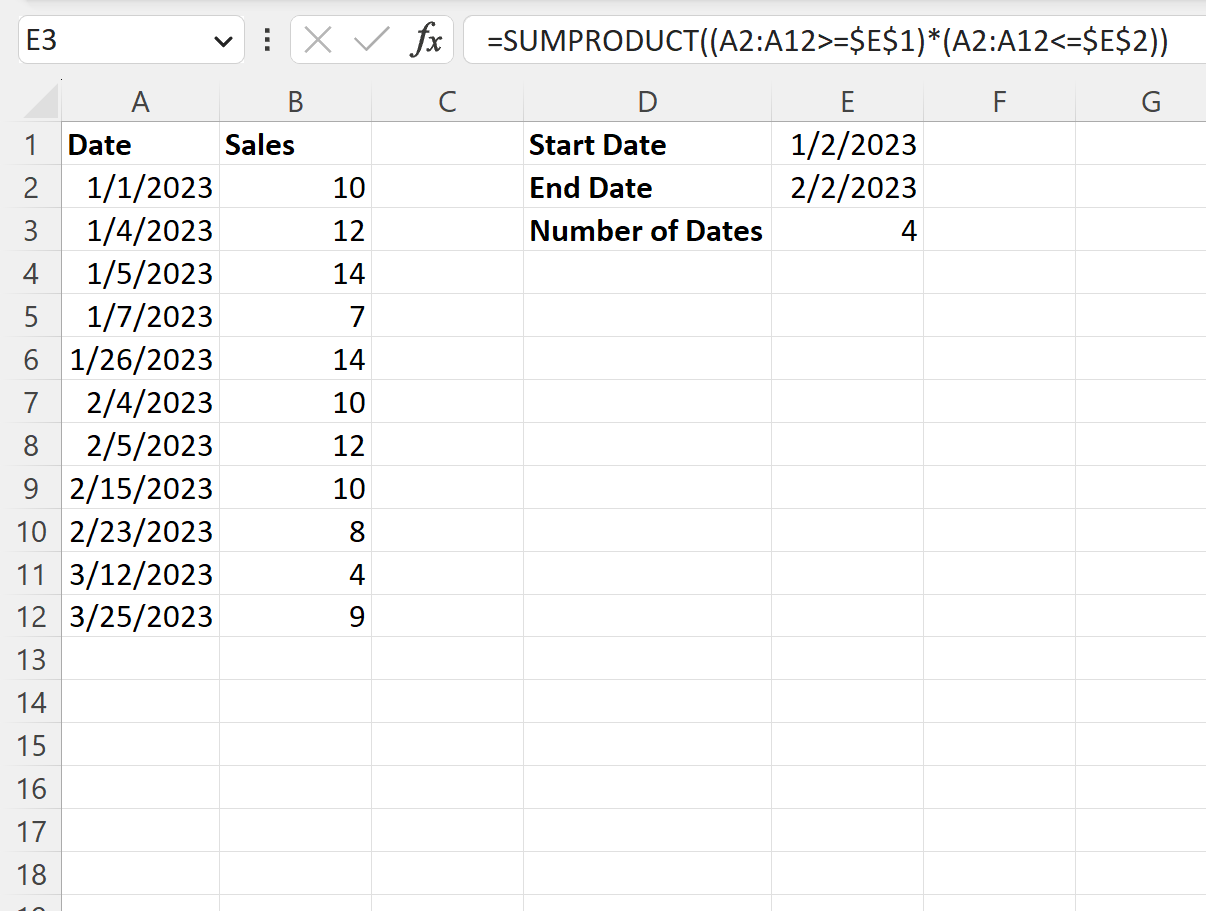
Kita melihat ada 4 tanggal di kolom A antara 1/2/2023 dan 2/2/2023 .
Kami dapat memverifikasi kebenarannya secara manual dengan mengidentifikasi tiga tanggal:
- 04/01/2023
- 01/05/2023
- 01/07/2023
- 26/01/2023
Perhatikan bahwa jika kita mengubah tanggal mulai atau akhir, rumus akan otomatis diperbarui untuk menghitung jumlah tanggal di antara rentang baru.
Misalnya, kita mengubah tanggal akhir menjadi 02/03/2023 :
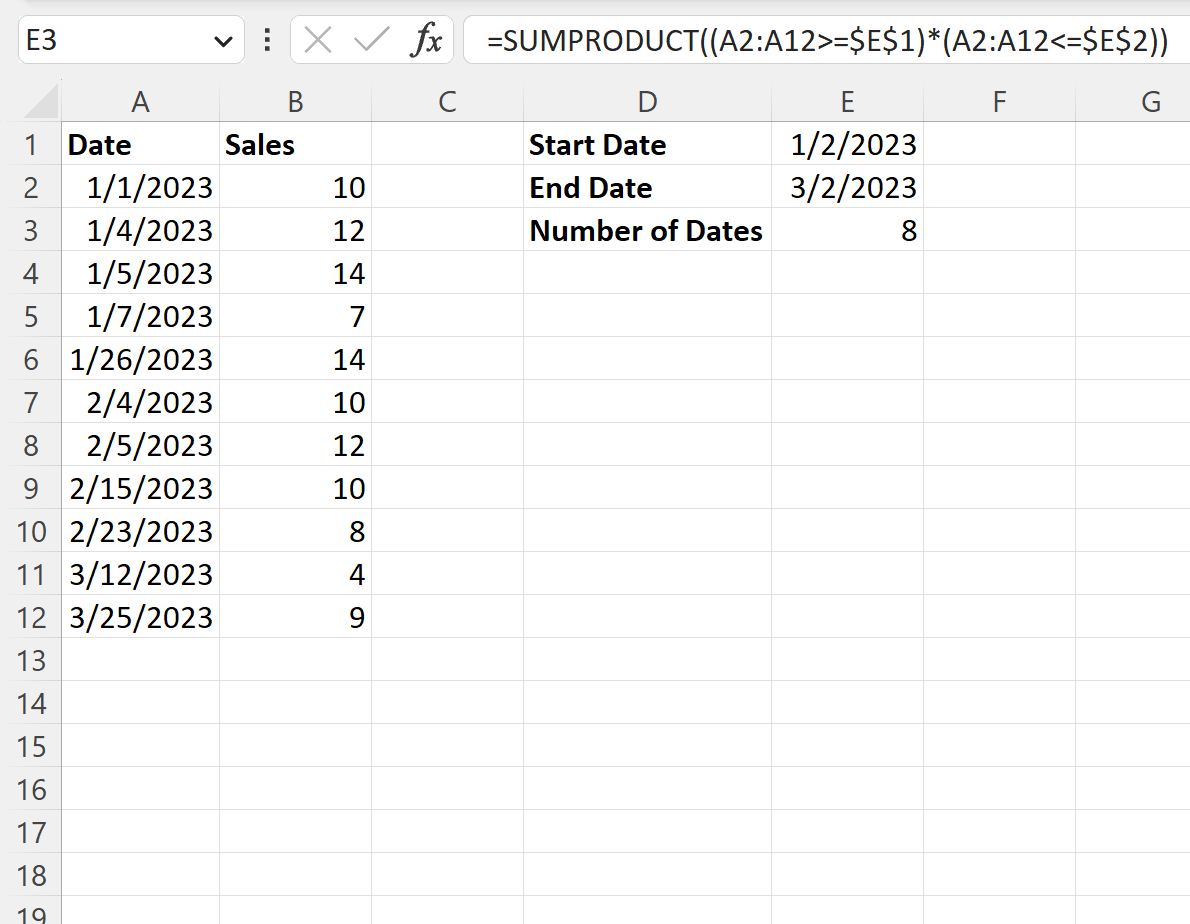
Kita melihat ada 8 tanggal antara 1/2/2023 dan 3/2/2023 .
Jangan ragu untuk mengubah tanggal mulai dan berakhir sesuai dengan tanggal pilihan Anda.
Sumber daya tambahan
Tutorial berikut menjelaskan cara melakukan tugas umum lainnya di Excel:
Excel: Hitung nilai unik berdasarkan rentang tanggal
Excel: pemformatan bersyarat jika tanggal sebelum hari ini
Excel: menghitung hari antara tanggal dan hari ini